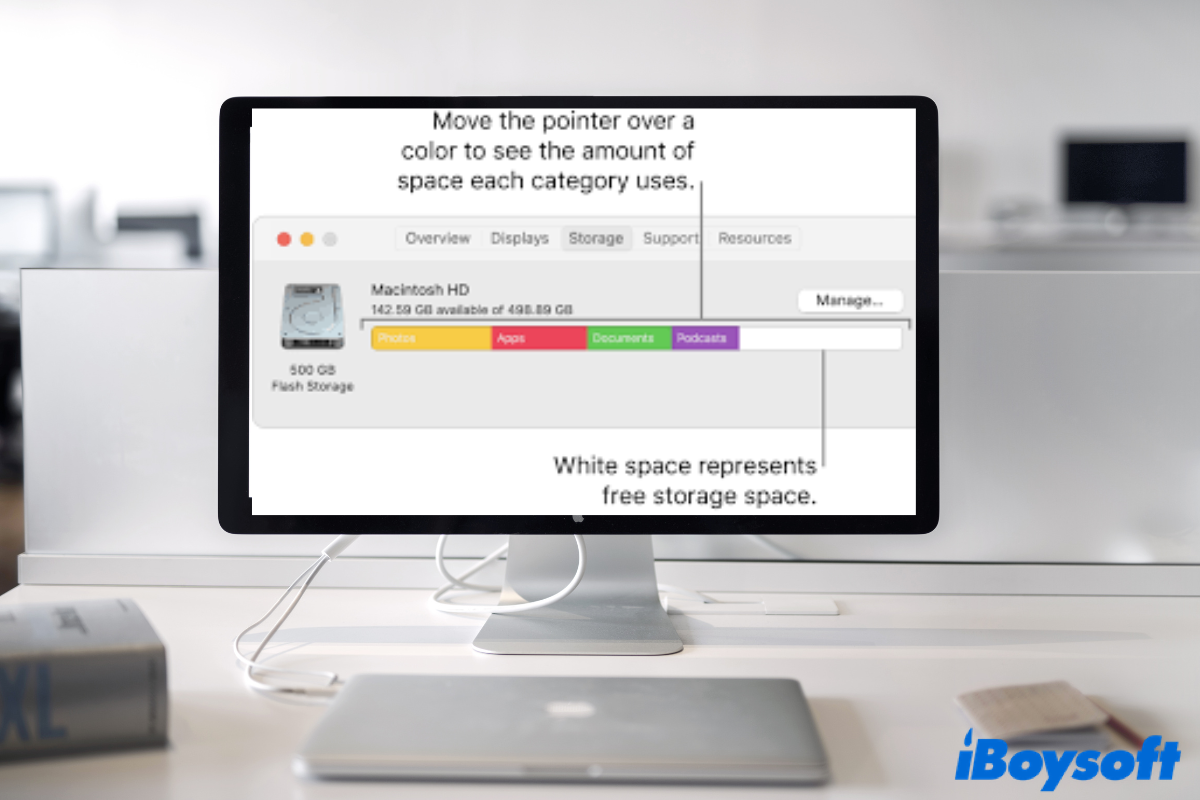Die Menschen überprüfen den Speicher auf dem Mac aus verschiedenen Gründen. Manchmal möchten Sie einfach sehen, was Ihren Mac belegt. Es ist auch möglich, dass Sie den verfügbaren Speicher überprüfen oder den Ordnerspeicher auf Ihrem Mac überprüfen möchten, bevor Sie größere Dateien herunterladen. Oder Sie werden mit der Meldung 'Ihr Startvolume ist fast voll' gewarnt.
Unabhängig von der Situation, auf die Sie stoßen, wird dieser Beitrag eine klare Erklärung geben, wie Sie den Speicher auf dem Mac überprüfen, egal ob Sie das neueste macOS 26 Tahoe oder eine frühere Version verwenden.
Verständnis der Mac-Speichernutzung
Obwohl sich die Mac-Speichernutzung von Fall zu Fall unterscheiden kann, enthält Ihr Mac-Speicher im Allgemeinen die folgenden Kategorien.
- Apps: Alle internen und heruntergeladenen Anwendungen und ausführbaren Dateien werden in dieser Kategorie gespeichert, einschließlich des /Applications-Verzeichnisses.
- Audio: Alle Musik- und Audiodateien, einschließlich iTunes-Songs und Musik-Kreationen aus GarageBand, werden in dieser Kategorie gespeichert.
- Fotos: Diese Kategorie enthält alle Bilder, die lokal gespeichert sind, von Ihrem iPhone oder Kamera importiert wurden oder digital von Drittanbieteranwendungen erstellt wurden.
- Systemdaten: Gehen Sie in den System- und Library Ordner auf Ihrem Macintosh HD, um zu sehen, was die Systemdaten ausmacht.
- Anderes: Der Andere Speicher auf dem Mac enthält Dateien wie Cache, Temp-Dateien und andere Junk-Dateien, die die Kategorie füllen. Andere können große Speicherplätze auf Ihrem Mac beanspruchen.
- Freier Speicherplatz: Der transparente Block auf Ihrem Mac-Speicher repräsentiert den verfügbaren Platz, der genutzt werden kann.
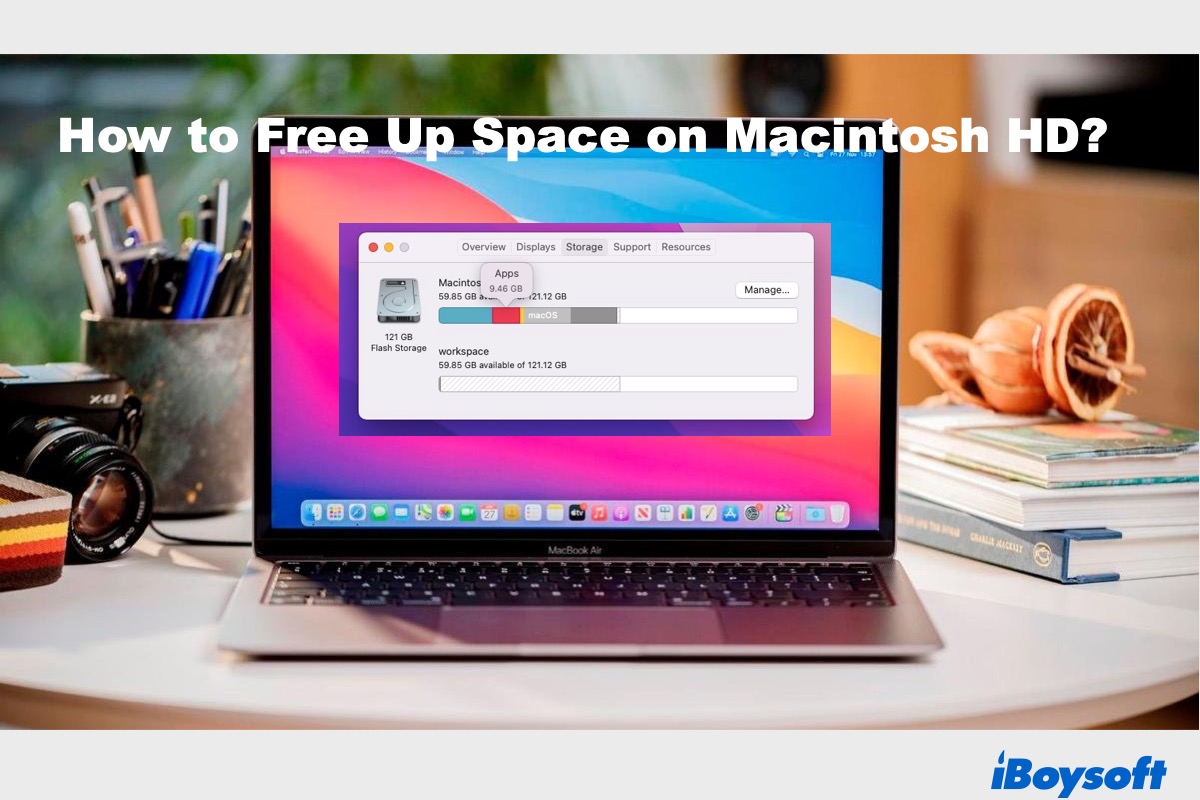
[12 Methoden] Wie kann man Speicherplatz auf dem Macintosh HD freigeben?
Dieser Beitrag bietet einen umfassenden Leitfaden, um Ihnen zu helfen, Dateien zu finden, die Sie sicher löschen können, um Speicherplatz auf dem Mac freizugeben, mit 12 abgedeckten Möglichkeiten.Mehr lesen >>
Wie prüft man den Speicherplatz auf dem Mac
Auch wenn Apple den Mac-Speicherplatz nicht auf direkte Weise anzeigt, ist es recht einfach zu überprüfen, wie viel Speicherplatz auf Ihrem Mac verwendet und verfügbar ist. Hier sind 4 Möglichkeiten, um den Speicherplatz auf dem Mac zu überprüfen.
Option 1: Den Speicherplatz auf dem Mac über "Über diesen Mac" prüfen
Der einfachste Weg, Ihre Mac-Speichernutzung anzuzeigen, erfolgt über "Über diesen Mac":
- Klicken Sie auf das Apple-Menü in der oberen linken Ecke.
- Wählen Sie "Über diesen Mac" > Weitere Infos.
- Gehen Sie zu Speicher > Speichereinstellungen.
- Sie sehen eine Aufschlüsselung des Speichers nach Kategorie: App, Dokumente, Systemdaten…
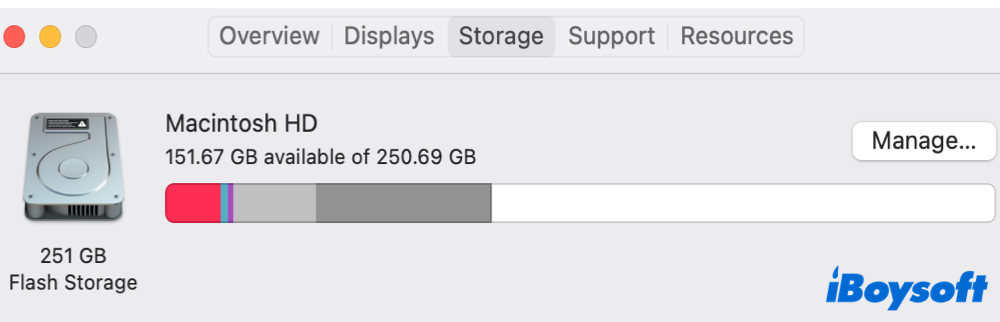
Option 2: Den Speicherplatz auf dem Mac über den Finder prüfen
Möchten Sie einen schnellen Überblick über den verfügbaren Speicherplatz auf einem bestimmten Laufwerk haben? Finder kann helfen.
- Öffnen Sie den Finder.
- Wählen Sie Ihre Macintosh HD in der Seitenleiste aus.
- Drücken Sie Befehl + I oder klicken Sie mit der rechten Maustaste und wählen Sie "Informationen abrufen".
- Ein Fenster zeigt an, wie viel Speicherplatz verwendet und verfügbar ist.
Fanden Sie diesen Beitrag hilfreich? Teilen Sie ihn jetzt!
Option 3: Mac-Speicherplatz über das Festplattendienstprogramm prüfen
Das Festplattendienstprogramm bietet technische Details für alle eingebundenen Festplatten:
- Finder > Programme > Dienstprogramme > Festplattendienstprogramm.
- Wählen Sie Ihre interne Festplatte (normalerweise als Macintosh HD benannt).
- Sie sehen die Speicherkapazität, den belegten Speicherplatz und den verfügbaren Speicherplatz.

Option 4: Den Speicherplatz auf dem Mac über das Terminal prüfen
Bevorzugen Sie die Verwendung von Befehlszeilen-Tools? Verwenden Sie das Terminal, um den verfügbaren Speicherplatz zu überprüfen.
- Finder > Programme > Dienstprogramme > Terminal.
- Geben Sie df -h ein und drücken Sie die Eingabetaste.
- Dies zeigt die Speichernutzung für alle Volumes in einem menschenlesbaren Format an.
Bitte teilen Sie diese nützlichen Möglichkeiten, um mehr Benutzern zu helfen.
Indem Sie die oben genannten Methoden befolgen, werden Sie genau wissen, wie Sie den Speicherplatz auf Ihrem Mac überprüfen und Ihr System effizient am Laufen halten. Wenn Ihnen ständig der Speicherplatz ausgeht, ist es vielleicht an der Zeit, große Dateien aufzuräumen oder über ein Upgrade auf eine externe Festplatte nachzudenken.
Häufig gestellte Fragen zum Speicherplatz auf dem Mac
- QWarum ist mein Mac-Speicher so voll?
-
A
Zu viele veraltete Dateien, alte Protokolle, Systemcaches und überflüssige Apps, die nicht mehr verwendet werden, können dazu führen, dass Ihr Mac wenig Speicherplatz hat.
- QWas sollte ich löschen, wenn der Speicher auf dem Mac voll ist?
-
A
Um Speicherplatz auf Ihrem Mac freizugeben, können Sie zuerst Ihren Mac-Speicher mit den integrierten Tools von macOS optimieren. Deinstallieren Sie dann ungenutzte Apps, entfernen Sie doppelte Dateien und löschen Sie Browser-Caches.
- QWie viel Speicher hat ein Mac normalerweise?
-
A
Obwohl es verschiedene Speichergrößen zur Auswahl gibt, haben alle Mac-Geräte einen Basisspeicher von 256 GB.